Microsoft project что это за программа
Обновлено: 08.07.2024
В мае 2010 года корпорация Microsoft официально объявила о выходе новой версии одного из основных своих продуктов — Microsoft Office. В состав этого решения входит, в том числе и знакомый многим продукт Microsoft Project. Как и все остальные приложения офиса, этот продукт содержит множество важных изменений и усовершенствований, часть из которых была предложена и российскими партнерами Microsoft.
Подробный обзор новых возможностей еще будут проводить ведущие специалисты по Microsoft Project, здесь же остановимся на основных новшествах продукта.
Лента
В этой версии интерфейс программы получил кардинальные изменения. Привычное меню заменено на ленту. 350 команд упорядочены по логическим группам на вкладках — «Задача», «Ресурс», «Проект», «Вид», «Формат». Еще одна вкладка — «Файл» — предназначена для работы с файлами и настройками параметров. Пользователи Project Профессиональный 2010 могут использовать эту вкладку для управления подключениями к серверу Project Server, а также для извлечения и публикации проектов.
Во вкладке «Задача» размещено все, что требуется для добавления и форматирования задач, включая возможность установки процента выполнения, связывания их между собой, преобразования задач из назначенных вручную в формируемых автоматически.
Из названия «Ресурс» уже ясно, что здесь собраны команды управления ресурсами — трудовыми, материальными. Здесь можно добавлять и назначать их задачам, выравнивать загрузку и запускать планировщик работы группы.
Управление проектом в целом производится на вкладке «Проект», но и не только управление, включая возможность добавления подпроектов, а также получение отчетов, в том числе в виде диаграмм, графиков. Эта вкладка дает возможность сравнивать разные версии проекта. В результат сравнения теперь включаются отрезки диаграмм Ганта, иные графические изображения, помогающие яснее видеть отличие одной версии проекта от другой.
Вкладка «Формат» дает возможность изменить представление проекта или переходить от одного представления к другому. Здесь можно выбрать в качестве основных представлений диаграмму Ганта, использование задач и планировщик работы группы, при этом каждое из представлений имеет дополнительные опции. Через эту же вкладку можно включить отображение шкалы времени, на которую могут быть добавлены любые задачи из проекта. Отображается эта шкала под лентой.
Планировщик работы группы — это тоже новинка Microsoft Project. С его помощью можно увидеть, какие задачи решают участники группы, передавать задачи от одного участника группы другому, назначить нераспределенные работы исполнителям. Шкала времени может использоваться для компактного представления всего расписания работ по проекту либо для выделения наиболее важных этапов работ. После того, как задачи будут добавлены на шкалу времени, вы сможете легко расположить их на разных рядах на шкале (перетаскивая их внутри серой полосы, обозначающей проект) или в виде выносок (вытащив их за пределы серой полосы). Шкалу времени можно скопировать и вставить ее в другие офисные приложения, например, PowerPoint или Outlook. Для этого щелкните Copy Timeline на закладке Format и выберите нужный вам размер рисунка.
В зависимости от выбранного элемента представления (диаграмма Ганта, временная шкала, форма задачи, календарь и так далее) изменяется наполнение еще одной вкладки — «Формат». Это наполнение изменяется автоматически при изменении представления. Кнопки, расположенные на этой вкладке, позволяют настраивать текст, столбцы, цвета и другие элементы для представлений всех типов. Для изменения масштаба повременных частей представлений предлагается использовать «ползунок масштаба», размещенный в строке состояния. Ползунок масштаба можно использовать в диаграмме Ганта, в сетевой диаграмме и в представлениях календаря, а также во всех представлениях графиков.
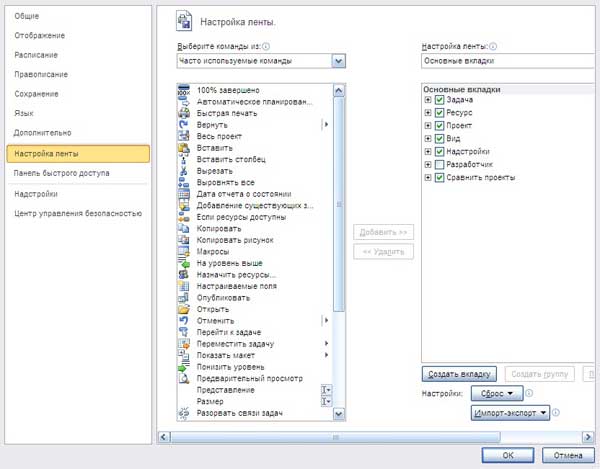
Но не всегда лента бывает удобной из-за большого набора команд, размещенных в ней. Для быстрого доступа к наиболее часто применяемым командам можно использовать контекстное меню любого элемента проекта.
Планирование и управление задачами
В версии Project 2010 добавлены новые мощные средства планирования. Помимо автоматического, добавлена возможность ручного планирования как всех, так и отдельных задач. Что это означает? То, что вместо системы планирования, заложенной в программу, вы будете самостоятельно назначать начальные и конечные точки выполнения задач. При любых перерасчетах и изменениях, вносимых в проект, установленные даты пересчитываться не будут. Понятно, что в этом случае могут возникать проблемы связанных задач. По умолчанию все новые задачи — обычная, суммарная или веха — формируются именно в ручном режиме.
Еще одна новинка — включение в проект задач, для которых отсутствуют необходимые для планирования данные, но она необходима для понимания целостности работ. При вводе вручную без указания действительной даты начала или окончания и продолжительности Microsoft Project помечает эту задачу как «Заполнитель». Поле, соответствующее этой метке, можно включить в лист задач, такой как представление «Диаграмма Ганта». Его можно использовать для отбора, фильтрации, сортировки задач.
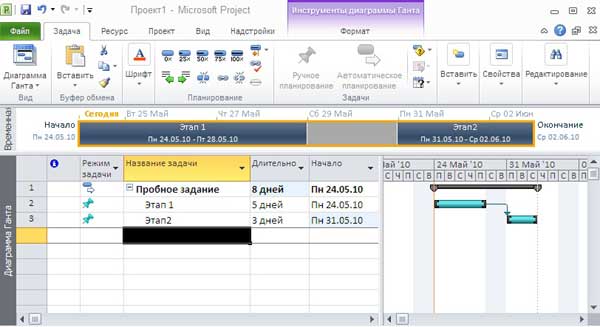
Если заполнитель задачи содержит только сведения о продолжительности, то на диаграмме Ганта более светлым оттенком будет выделен отрезок, идущий от даты начала суммарной задачи, ближайший к данной задаче. Если в двух из трех полей указаны действительные данные, то Project переводит задачу из режима «Заполнитель» в режим «Задача, запланированная вручную».
Задачи, включенные в проект, можно преобразовывать в неактивные. Эта возможность подходит для использования в различных ситуациях, например, для того чтобы проверить планирование проекта при изменении набора включенных в проект работ. Неактивную задачу можно использовать и в том случае, когда ее хотелось бы добавить в проект, но на текущий момент не планировать, либо для отмены ранее запланированной задачи без удаления ее из проекта.
Проще стало работать с суммарными задачами. Теперь нет необходимости вначале формировать необходимые работы, а затем сводить их в группу. Достаточно выбрать команду «Вставить суммарную задачу», а уже затем можно добавлять в нее частные. Это коренное отличие новой версии от предыдущих, поскольку в этом, казалось бы, незначительном обновлении скрыто кардинальное изменение — в дополнение к проектированию «снизу вверх» добавлена возможность создания проекта «сверху вниз».
На вкладке «Ресурсы» появилась новая функция «Планировщик команды». В окне, соответствующем этой функции, отображаются задачи каждого члена команды. Для каждого участника задачи отображаются в отдельной строке, что позволяет быстро понять, кто, что и когда делает. Превышения доступности ресурсов выделяются красным.
- неназначенные и незапланированные области;
- автоматическое выравнивание;
- обновление статуса задач;
- настройка цвета, шрифта, разделов, фильтры и группировки.
Интеграция
Пользователи Project 2010 могут экспортировать файлы проекта в список SharePoint. Это позволяет руководителям проектов быстро и просто обнародовать состояние проекта или создавать отчеты, которые будут доступны для всей организации. Для синхронизации со списком SharePoint не требуется Project Web App.
- возможность отчитываться по задачам MS Project 2010 Server через Outlook Web Access;
- возможность отчитываться без установки на клиентские компьютеры дополнительного компонента;
- более тесная интеграция с задачами Outlook, без необходимости вручную проводить импорт задач;
- возможность отчитываться по задачам MS Project 2010 с мобильного телефона (при настроенной синхронизации с MS Exchange).
Версии
Настольная версия Microsoft Project 2010 выпускается в двух редакциях: Microsoft Project Стандартный 2010 и Microsoft Project Профессиональный 2010. Основные различия между этими версиями можно свести в таблицу.
Выводы
Microsoft Project 2010 — это не просто новая версия, это существенный шаг в развитии продукта. Таких кардинальных изменений в продукте не было уже десять лет. Новый графический интерфейс с возможностями настройки, новые способы планирования, добавления в проекты неактивных задач и задач, не имеющих точных дат начала или завершения работ, управление группами ресурсов, а также многое другое.
Для пользователей будет интересно знать и то, что при разработке Microsoft Project 2010 учитывались и пожелания российских партнеров компании Microsoft, что позволило внести в Project возможности, востребованные на нашем рынке. Купить Microsoft Project 2010 можно у партнеров сети 1Софт.
Работайте четко, сосредоточенно и ответственно. Успешно справляйтесь с любыми задачами: от небольших проектов до крупных инициатив. Даже если вы не руководитель проекта, почувствуйте себя главным с помощью простого, но функционального приложения.
Простое управление проектами
Легко начинайте работу — легко управляйте проектом
Работайте уверенно с помощью мощного инструмента для управления проектами. Вам одинаково легко будет как приступить к работе, так и управлять проектами.
Без труда справляйтесь с трудоемкими проектами
Даже сложными проектами легче управлять, если вы можете выбрать наиболее подходящие для вас методы и инструменты.
Microsoft Project и Microsoft Teams — в единстве сила
Используйте Project и Teams, чтобы наладить эффективную совместную работу и управление проектами, включая обмен файлами, общение в чатах, проведение собраний и многое другое.
Работайте в тесном контакте даже на расстоянии
Работайте вместе над проектами, даже находясь на разных континентах. Обеспечьте всем участникам команды возможность одновременно обновлять задачи, чтобы ваша коллективная работа была еще продуктивнее.
Следование графику без лишних усилий
Легко организуйте свои проекты благодаря динамическому планированию, которое позволяет учесть необходимые работы, их длительность и продуктивность выделенных специалистов.
Улучшайте свою стратегию и результаты с помощью бизнес-аналитики
Создавайте интерактивные панели мониторинга с помощью визуализации Power BI *, чтобы следить за общим состоянием проектов и программ и при необходимости вникать в детали.
Откройте двери инновациям
Создайте рабочую среду с мобильными устройствами или настольными компьютерами и настраивайте автоматизированные процессы. В этом вам поможет безопасная и гибкая платформа на базе корпоративного облака Azure, которому доверяют предприниматели всего мира.
Начните работу с Project
Следите за новостями о Project
Подписаться на блоги Project
Microsoft Project 2019 — это новейшая версия Project. Предыдущие версии: Project 2016, Project 2013, Project 2010 и Project 2007. Приложение Project 2019 совместимо с Windows 10.

В этом обзоре мы рассмотрим планировщик MS Project (МС Проджект), который поможет держать под контролем все сложные процессы со множеством задач.
Что такое MS Project?
Локальные решения MS Project включают в себя следующие пакеты:
Версия для небольших проектов. Рассчитана на 1 пользователя.
Корпоративная программа для совместного доступа к управлению.
Программа для анализа проектов и ключевых показателей эффективности по ним.
Облачное решение Project позволяет работать над проектами, просматривать отчетность, анализировать прогресс, и все это в браузере.
Возможности MS Project
В этой программе есть несколько параметров, на базе которых и строится разработка планов, анализ прогресса и эффективности, расчет критического пути.
Любая работа имеет конечную цель. Для успешного планирования нужно составить список задач и подзадач, которые требуют решения.
Чаще всего это сотрудники и члены команды, задействованные на проекте. При этом ресурсом может быть и материал, и оборудование.
Расчет затрачиваемых ресурсов для выполнения конкретной задачи. Назначения помогают сориентироваться во времени реализации проекта.
Microsoft Office Project поможет:
- Пошагово разработать и детализировать проект.
- Рассчитать время и трудозатраты.
- Оптимизировать план.
- Сделать анализ текущего состояния проекта и прогресса.
Базовые функции Microsoft Project
Создание проекта
Сразу при открытии Microsoft Project предлагает создать проект. Сделать это можно с нуля или загрузить из Excel.

При создании проекта достаточно сформировать список задач и добавить их на временную шкалу.

Постановка задачи
Чтобы разбить работу на отдельные задачи, нужно внести каждый из предусмотренных шагов в общий план.
Для добавления задачи достаточно дважды щелкнуть по ячейке в таблице. В результате откроется диалоговое окно, в котором можно установить следующие параметры:
- Название.
- Способ управления (ручной или автоматический).
- Даты начала и окончания.
- Процент завершения.
- Длительность.
- Приоритет.
Есть дополнительные поля для заметок и назначения ресурсов.

Управление задачами осуществляется с помощью верхней панели свойств и инструментов. При наведении на отдельные элементы всплывают интерактивные подсказки, которые помогут быстро освоить функционал.

Создание диаграммы проекта
Задачам можно присваивать приоритет и создавать связи между ними. Для этого нужно двойным щелчком открыть контекстное меню. На вкладке общих настроек есть поле «Приоритет». В ней присваивается значение, показывающее уровень значимости.
С помощью вкладки «Предшественники» можно указать связи между задачами, записав их в порядке очередности.
По мере реализации всего проекта это поможет оптимизировать использование выделенных ресурсов.

Расчет критического пути
Другими словами, это значит, что если какой-то этап критического пути выполнен не вовремя, то намеченную дату окончания придется переносить.
Чтобы в диаграмме проекта в MS Project увидеть последовательность задач, которые влияют на сроки, откройте меню «Вид» и перейдите в раздел «Диаграмма Ганта». В нем нажмите кнопку «Формат» и установите галочку в пункте «Критические задачи».
Вид → Диаграмма Ганта → Формат → Критические задачи.

Создание шаблонов
Для того чтобы каждый раз не создавать отдельные таблицы для типовых проектов, можно взять один из них за основу и сохранить в качестве шаблона диаграммы Ганта. В дальнейшем планирование будет отнимать значительно меньше времени.
Шаблоны отображаются на главном экране Microsoft Project. Кроме сохраненных личных, можно выбрать готовый простой план проекта.
На главном экране также можно выбрать вариант создания шаблона из таблицы Excel или существующего документа.

Как внедрить MS Project?
MS Project можно использовать для планирования по следующим методологиям управления проектами:
- Waterfall.
- Agile.
- Scrum.
- И некоторые другие.
Управление проектами с помощью MS Project
После того как вы создали план, назначили ресурсы, установили срок исполнения этапов и их последовательность, можно приступать к непосредственному менеджменту. При этом есть несколько рекомендаций, которых стоит придерживаться для успешного управления проектами.
- Устанавливайте зависимости с помощью указания номеров задач-предшественниц.
- Старайтесь минимизировать структурные задачи.
- Для каждого элемента лучше назначать только одного исполнителя.
На первых порах инструмент допускает приблизительное распределение ресурсов. В дальнейшем MS Project поможет создать баланс. Сгруппировав задачи по исполнителям, можно увидеть проблемные места в проекте.
Для того чтобы назначить ответственное лицо, нужно открыть контекстное меню задачи (двойным щелчком мыши) и в графе «Ресурсы» прописать или выбрать исполнителей.

Дальше нужно минимизировать сроки реализации. Для этого стоит назначить других исполнителей или перенести задачи на следующие этапы. После оцените возможные трудности на пути к реализации каждого этапа и заложите в установленные сроки дополнительное время, которое необходимо для устранения препятствий.
MS Project ― функциональный и удобный инструмент для проектного менеджмента. При грамотном использовании программа поможет увидеть риски до начала работ и минимизировать их.
Составив план проекта в Microsoft Project, можно еще на начальном этапе назвать сроки реализации, а также оценить затраты трудовых ресурсов.
Альтернативы MS Project
До конца не разобрались в планировщике от Microsoft и ищете надежный и доступный аналог MS Project?
Преимущества GanttPRO над Microsoft Project:
- Интуитивно-понятный интерфейс.
- Доступность.
При этом онлайн диаграмма Ганта предлагает множество возможностей для эффективного управления проектами:
- Создание и назначение задач.
- Отслеживание прогресса.
- Создание вех.
- Создание и управление связями задачами.
- Управление ресурсами и их загрузкой.
- Взаимодействие с командой.
- Управление стоимостью и бюджетом.
- Отслеживание времени на задачи.
- Создание базового плана.
- Экспорт проектов в PDF, PNG и Excel.
- Создание ссылки на план для доступа третьих лиц.
Из этого видео вы узнаете, как всего за несколько минут создать свой первый проект в GanttPRO и сразу начать им управлять.
Есть вопросы о GanttPRO? Или сомневаетесь в том, что это лучшая альтернатива MS Project? Спросите у нас в Live Chat или запишитесь в удобное для вас время на персональное демо GanttPRO.
Майкрософт Проджект (Microsoft Project) – это комплексное программное обеспечение – система управления проектами и способ оптимизации управления портфелями, который позволяет планировать и контролировать проектную деятельность организаций. Для этого применяются встроенные шаблоны, инструменты для разного уровня аналитики и статистики, средства управления рабочим временем и т. д. В статье даётся описание функций и более подробно рассказывается о том, что такое Ms Project, как работать в программе, и как пользоваться всеми Microsoft Project-возможностями.
Общие характеристики и место продукта среди конкурентов

Начиная с 2007 года, каждая новая версия Ms Project выходит раз в три года. Таким образом, последней на данный момент является приложение версии 2016 года с подпиской на «Office 365», совместимое с Windows 10, 8.1 и 7. По сравнению с другими аналогичными программами Ms Project считается самой распространённой и «лёгкой», относящейся к начальному уровню программного управления проектами с классическим стандартным офисным интерфейсом. На рынке однопользовательских и малых решений программный продукт занимает порядка 80% (его использует около 20 млн. человек).
Считается, что в качестве интегрированного набора методов, процессов и средств для планирования и контроля проектов Ms Project чаще применяется при реализации относительно небольших проектных замыслов. Однако существование нескольких платных вариантов – базового, профессионального и расширенного – при выборе наиболее полного функционала позволяет значительно расширить возможности программы по сравнению с базовой версией.
Тем не менее, конкуренты – аналоги Ms Project, увеличивая свои конкурентные преимущества, часто «отстраиваются» именно путём масштабирования средств стоимостного и ресурсного планирования и обеспечения организации многопользовательской работы.
Среди таких программ, ориентированных на крупные проекты, можно выделить русифицированный Open Plan.
Ещё одним направлением «отстройки» является специализация продукта. Среди такого программного обеспечения популярна Primavera, получившая распространение в сфере инженерных и строительных проектов как средство календарно-сетевого планирования, позволяющего учитывать финансовые, материальные и трудовые ресурсы в средних и крупных проектах. Программный облачный инструмент Basecamp считается главным конкурентом в сегменте ультра-лёгких управленческих решений. При этом Microsoft тоже с 2013 года предлагает облачную версию своего продукта.
Кроме облачного приложения, под маркой Project доступны несколько продуктов:
1. Project Standard позволяет осуществлять индивидуальное планирование для небольших проектов.
2. Корпоративное управление осуществляется с помощью специальной платформы, включающей:
- собственно Project Server,
- корпоративный вариант Project Professional, где к возможностям версии Standard добавлены средства совместной работы (Project Server и SharePoint Foundation / Server),
- технологию Web-интерфейса отчётности исполнителей о ходе выполнения задач, для просмотра портфелей проектов и другой совместной работы (Project Web Access).
Основой почти монопольной популярности продукта Microsoft стало то, что он представляет часть семейства Ms Office, что даёт возможность:
Чтобы уменьшить число проблем, связанных с технической поддержкой, Microsoft (например, через программу Microsoft ISV Royalty) стимулирует приобретение у партнёров готовых решений, компенсируя клиентам при этом разработку отраслевых решений.
Задачи и возможности программы
Работу в Microsoft Project рекомендуется начинать с освоения проектного подхода как такового – ознакомления с его принципами и методами проетирования. Это нужно для того, чтобы правильно пользоваться инструментов: разделять крупные проекты на части, корректировать временные оценки, учитывать и закладывать риски, отслеживать командную работу и пользоваться мотивационными приёмами. В учебном пособии, выпущенном в 2013 году Министерством образования РФ для освоения Project 2010, первые главы посвящены введению в основы проектного управления – технике планирования и построению «проектного треугольника» («время-стоимость-объём работ»).
В случае реализации проектного подхода программа Project помогает решать следующие задачи:

- Пошагово разрабатывать проект, пользуясь интеллектуальными подсказками на разных уровнях. Например, рядом с номерами задач появляются заметные пиктограммы-индикаторы, которые информируют о дополнительных параметрах задачи, если навести на них курсор. А прогресс задачи (при наличии клиента клиенте Project Online) можно наблюдать непосредственно на временной шкале.
- Создавать задачи, распределять ресурсы, указывать сроки выполнения и получать модель, которая будет максимально приближена к реальности.
- Создавать сетевую диаграмму проекта, то есть указывать связи задач и приоритетов с выравниванием ресурсов по мере реализации проекта.
- Присваивать иерархические коды структур для ресурсов и задач.
- Использовать консолидированный анализ групп проектов и общий пул ресурсов, что позволяет оптимизировать проектный план на уровне организации в целом.
- Рассчитывать критический путь.
- Представлять с помощью графических индикаторов проблемные задачи.
- Менять указанный период выполнения задач в случае необходимости.
- Анализировать как текущее состояние дел, так и тенденции развития проекта с помощью автоматизированных средств подготовки отчётов (причём, программа позволяет запомнить промежуточное текущее состояние проекта, чтобы вернуться к его анализу позднее).
- Создавать шаблоны проектов.
- Добавлять макросы и VBA-программы.
- Моделировать варианты любых решений (например, по смене схемы финансирования, замене механизмов и поставок и др.), а также анализировать последствия гипотетического принятия той или иной модели.
Для работы в программе используют понятия «Задача», «Ресурс» и «Назначение». Для достижения цели проекта работа разбивается на задачи. Понятие «ресурс» чаще применяется к сотруднику, но может относиться и к недвижимости, оборудованию, материалам. В Microsoft Project назначения возникают в тот момент, когда на выполнение задачи выделяются ресурсы. Именно назначения определяют объём необходимого на решение задач времени и, как следствие, – общее время проекта. Для отображения, анализа и ввода существуют т. н. представления задач (Диаграмма Ганта, Форма задач и др.) ресурсов (График ресурсов, Лист ресурсов) и назначений (например, Использование ресурсов), которые бывают графическими, табличными и представлениями форм.
Чтобы на одном экране полнее отобразить необходимую информацию, вместо одиночного (обычного) режима представлений путём установления «флажка» в меню, выводят комбинированный режим. В этом случае экран разделяется по горизонтали, что даёт возможность видеть одновременно два представления.
Разделение работы по проекту формирует структуру декомпозиции работ, в которой задачи представлены разными типами:
- Отдельной задачей.
- Суммарной задачей (фазой), состоящей из группы связанных задач.
- Вехой – опорной отметкой – точкой важного события, по которой контролируют ход выполнения проекта.
- Повторяющейся задачей, регулярно возникающей по ходу проекта (например, «утренние планёрки»).
Начиная с версии Project 2010, задачи можно планировать как в автоматическом, так и в ручном режимах, помещая, в этом случае, задачу в любое место расписания.
В пакете преимуществ, которые оценили Intel, Tesla, Toyota, BMW, Kraft, 21st Century Fox, British Airways и миллионы других компаний, постоянно появляются новшества, с которыми можно ознакомиться на официальном сайте Project, в специальном русском блоге или в сообществе Facebook и Вконтакте.
Читайте также:

